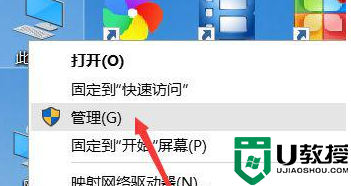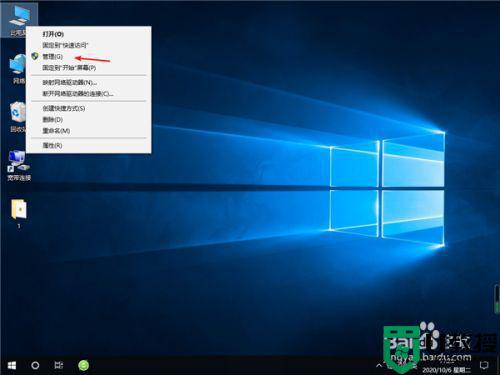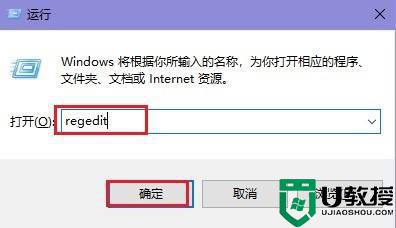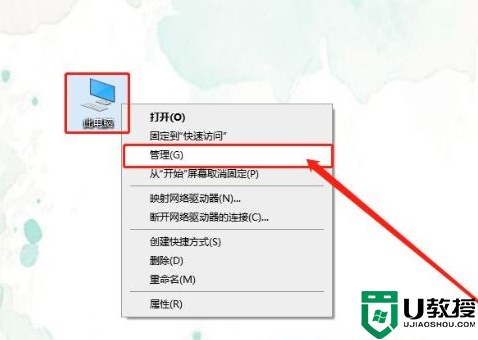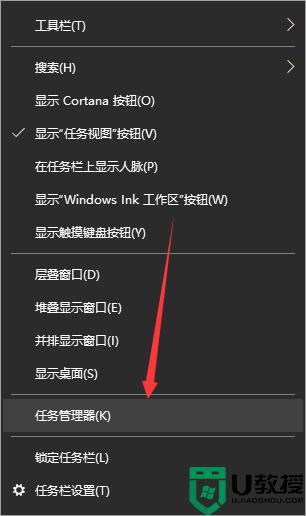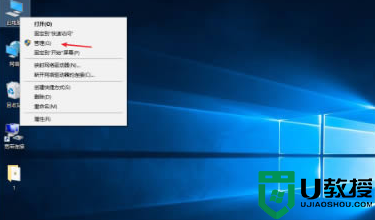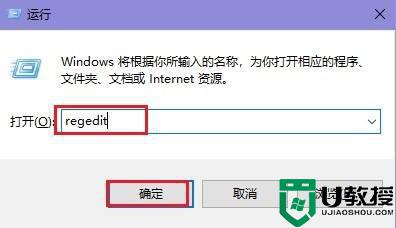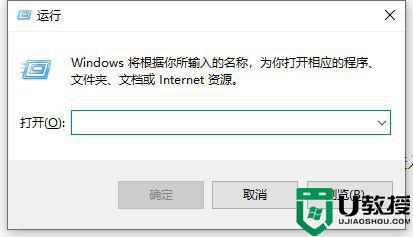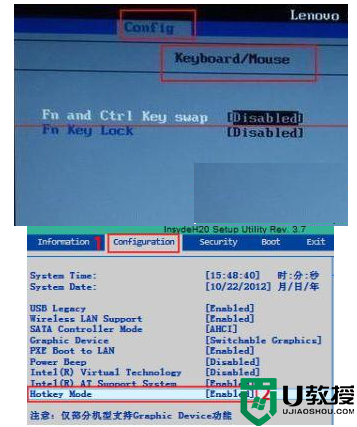win10开机无限闪屏刷新怎么办 win10开机不停闪屏刷新如何修复
时间:2022-09-14作者:xinxin
由于日常用户在操作win10最新版系统的一些无意识操作,往往会导致电脑在开机时出现一些故障,例如近日有些小伙伴的win10电脑在开机进入系统桌面之后,屏幕却老是出现闪屏刷新的现象,对此win10开机无限闪屏刷新怎么办呢?今天小编就来告诉大家win10开机不停闪屏刷新修复方法。
推荐下载:win10专业版正版
具体方法:
1、在win10操作系统桌面上,鼠标右键此电脑图标选择管理选项进入。
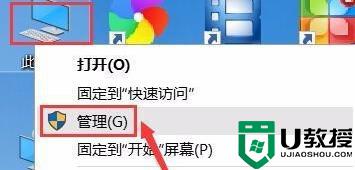
2、进入计算机管理列表菜单,点击服务和应用程序选项进入。
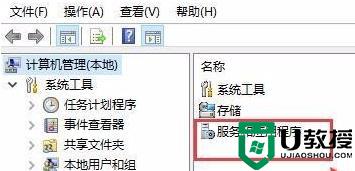
3、如下图所示:点击服务选项继续下一步操作。
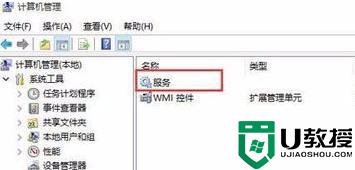
4、找到并选中Problem Reports and Solutions Control Panel Support选项,然后点击停止此服务。
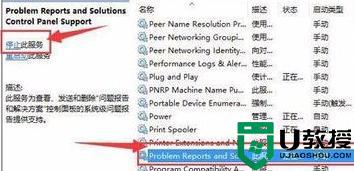
5、最后找到Windows Error Reporting Service选项,也将此服务停止即可。
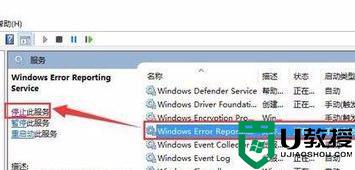
以上就是小编带来的win10开机不停闪屏刷新修复方法了,有遇到相同问题的用户可参考本文中介绍的步骤来进行修复,希望能够对大家有所帮助。